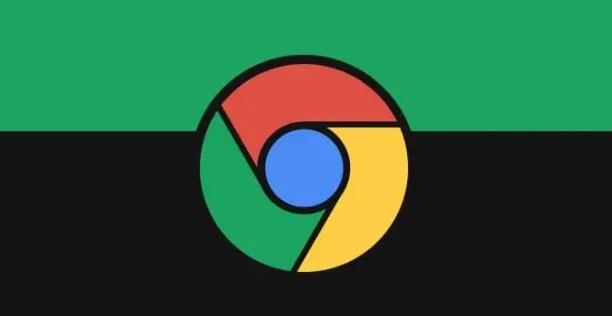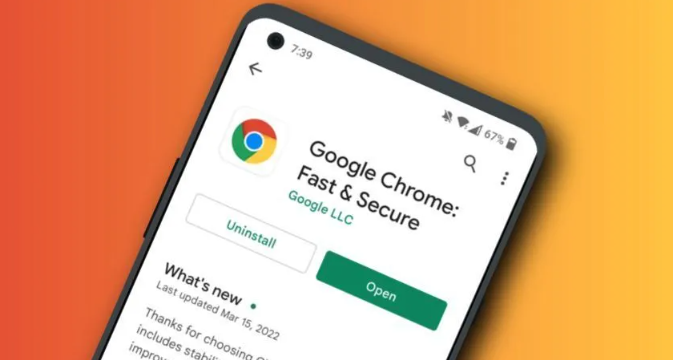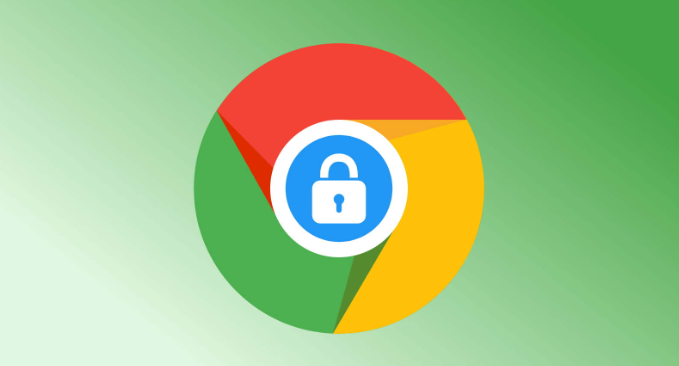谷歌浏览器主页自定义设置及优化教程

1. 进入设置页面
- 打开Chrome浏览器,点击右上角三个点图标(菜单按钮),选择“设置”。
- 在左侧导航栏或顶部搜索框中输入“启动时”,快速定位到相关设置区域。
2. 设置默认主页
- 在“启动时”部分,选择“打开特定网页或一组网页”。
- 点击“添加新网页”,输入目标网址(如`https://www.baidu.com`),点击“添加”。可重复操作添加多个主页,并通过上下拖动调整加载顺序。
- 若需将当前页面设为主页,可点击“使用当前页”按钮直接保存。
3. 启用主页按钮
- 在“外观”设置中,勾选“显示主页按钮”。此时地址栏右侧会出现一个小房子图标,点击即可快速返回设置的主页。
- 在“显示主页”选项下,可选择主页显示方式:默认(上次关闭的页面)、新标签页(空白页)或自定义(手动输入网址)。
4. 解决设置无效问题
- 检查扩展程序:部分插件可能篡改主页设置。进入“扩展程序”页面(`chrome://extensions/`),禁用可疑扩展后重试。
- 清理缓存与Cookie:按`Ctrl+Shift+Del`(Windows)或`Cmd+Shift+Del`(Mac),清除历史记录并重启浏览器。
- 重置浏览器:若仍无法生效,可在设置页面底部点击“重置设置”,恢复默认配置后重新设置主页。
5. 优化性能与体验
- 关闭动画:在“启动时”设置中,取消勾选“继续浏览”选项,可跳过加载动画,提升启动速度。
- 精简主页内容:减少添加的网页数量,避免过多标签页占用资源。建议仅保留1-2个核心主页。
- 更新浏览器:前往“关于Chrome”页面检查版本,安装最新更新以修复潜在漏洞。
如需进一步帮助,可访问Chrome帮助中心或联系谷歌技术支持获取详细指南。
猜你喜欢